Reklāma
Kam automātiska mākoņa sinhronizācija Sistēmā Windows pieejami 4 bezmaksas failu sinhronizācijas un dublēšanas trikiJūs to esat dzirdējis jau miljons reizes: ir svarīgi dublēt failus. Izmantojot mākoņa krātuves pakalpojumus, piemēram, Dropbox vai OneDrive, varat veikt dublējumu bez maksas, nepērkot jaunu aparatūru. Lasīt vairāk risinājums ar galddatoru vai Windows planšetdatoru ir lieliska ideja. Bet vai tam jābūt OneDrive? Protams, nē! Ja vēlaties citu mākoņa risinājumu un vēlaties atgūt vietu no OneDrive, tas ir jāatspējo.
Kāpēc noņemt OneDrive no datora?
Microsoft mākonis bez problēmām saglabā jūsu fotoattēlus, videoklipus un dokumentus. Tas piedāvā dažādus atjauninājumus krātuves ierobežojumiem (dažreiz bez maksas), un tam var piekļūt no jebkuras ierīces. Tad kāpēc jūs jūtat vēlmi atbrīvoties no tā?
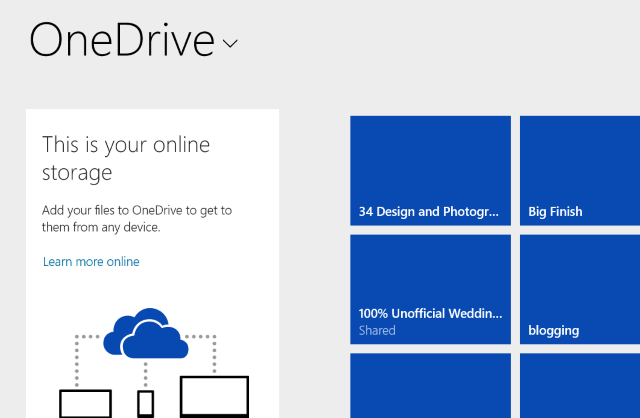
Varbūt jūs esat citas sistēmas, piemēram, Dropbox vai Box, vai Google Drive, ventilators un esat daudz ieguldījis gadu gaitā ir jūtama nevēlēšanās pāriet uz Microsoft piedāvājumu (lai gan
OneDrive priekšrocības ir ievērojamas Vai ir pamatoti izmantot Microsoft SkyDrive papildus Dropbox un Google diskam? Lasīt vairāk ). No otras puses, iespējams, ka esat pavadījis pietiekami daudz laika ar OneDrive (agrāk pazīstams kā SkyDrive), lai zināt, ka pat ar veiktajām izmaiņām tas vienkārši nedarbojas jums. Jūs, iespējams, pat to neesat sapratuši jūs izmantojāt pakalpojumu One Drive Failu sinhronizēšana ar SkyDrive operētājsistēmā Windows 8.1Datu attāla glabāšana un sinhronizēšana ierīcēs vēl nekad nav bijusi tik vienkārša, it īpaši, ja jūs izmantojat Windows 8.1. SkyDrive saņēma ievērojamu atjauninājumu, uzlabojot tā integrāciju ar Windows un pievienojot interesantu jaunu Iespējas. Lasīt vairāk , aizmirstot par visiem paziņojumiem, kas tika parādīti, pirmo reizi piesakoties sistēmā Windows 8.Un tad ir kļūdas; no smieklīgi gariem sinhronizācijas laikiem līdz programmas avārijai. Šeit ir daži labojumi OneDrive sinhronizācijas problēmas ar Windows Sinhronizēt problēmas ar OneDrive operētājsistēmā Windows 10? Šeit ir 10 vienkārši labojumiVai jūs saskaras ar sinhronizācijas problēmām starp OneDrive un Windows 10? Šie vienkāršie labojumi prasīs dažas sekundes, un tie tiks atrisināti. Lasīt vairāk .
Jebkurā gadījumā OneDrive savā datorā ir iespējams atspējot, ja vien jums nav instalēta Office 2013 vai Office 365. Tomēr mēs neiesakām to atspējot, kamēr neesat vismaz veltījis laiku izmēģināšanai un iepazīšanās ar OneDrive darbību.
OneDrive atspējošana operētājsistēmā Windows 8.1: vienkāršais veids
Šī ir pirmā OneDrive noņemšanas opcija operētājsistēmā Windows 8.1. Lai gan ir iespējams atspējot mākoņa disku, to vairs nevar atinstalēt, jo tas ir integrēts operētājsistēmā sistēma.
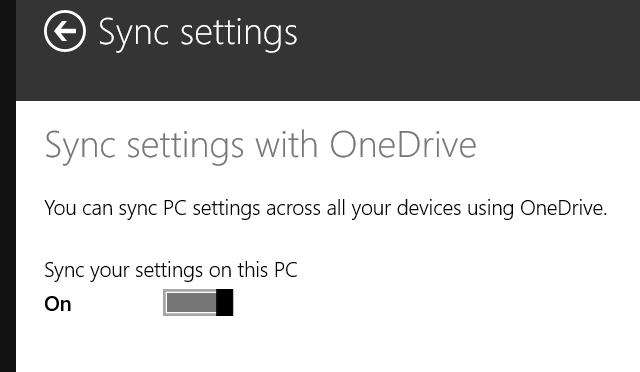
Sākumā atspējojam sinhronizācijas funkciju. Atveriet Charms joslu (LOGI + I), klikšķis Mainiet datora iestatījumus, pēc tam atrodiet OneDrive un atlasiet Sinhronizācijas iestatījumi. Atspējot Sinhronizējiet iestatījumus šajā datorā, un Failu glabāšana šī datora iestatījumos noņemiet atlasi Pēc noklusējuma saglabājiet dokumentus OneDrive lai novērstu automātisku saglabāšanu OneDrive.
Atcerieties arī neizmest failus OneDrive mapē, jo mape joprojām tiks sinhronizēta ar OneDrive.
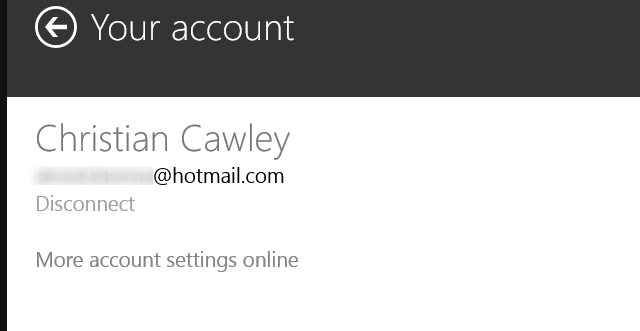
OneDrive joprojām darbojas. Lai pabeigtu tā atspējošanas procesu, jums ir jāatsaista savs Microsoft konts no Windows. Iekš Charms atkal joslu, atlasiet Mainiet datora iestatījumus, tad Konti> Jūsu konts. Atrodiet sava konta nosaukumu un atlasiet Atvienojiet sadalīt Microsoft un Windows kontus. Mūsu ceļvedis vietējiem kontiem operētājsistēmā Windows 8.1 Doties privāti - kā pārslēgties uz vietējo kontu operētājsistēmā Windows 8.1Jums ir izvēle! Microsoft to neatviegloja, taču operētājsistēmā Windows 8.1 ir iespējams iestatīt vai pārslēgties uz parastu - lokālu un bezsaistes - Windows kontu. Un tas ir viegli! Lasīt vairāk paskaidro, ko tas nozīmē.
Protams, tas ir 15 GB krātuves, ko tikko esat pazaudējis Kā vislabāk izmantot 15 GB bezmaksas OneDrive krātuvesOneDrive nodrošina veselīgu mākoņu krātuves devu bez maksas. Apskatīsim, ko jūs varat darīt ar to. Lasīt vairāk , nemaz nerunājot par iespēju pieteikties jebkurā Windows 8 datorā un sava sākuma ekrāna redzēšana Kā lietot Windows 8 datoru jebkur - neņemot to sev līdzi!Iedomājieties, ka faili, iestatījumi un lietotnes jums sekoja visur. Windows 8 tas ir iespējams, un mēs parādīsim, kā tas darbojas. Lasīt vairāk un darbvirsmu.
Grupas politikas izmantošana OneDrive atspējošanai
Operētājsistēmas Windows 8.1 Pro lietotājiem ir arī iespēja atspējot OneDrive, izmantojot grupas politikas redaktoru. Tagad ar iepriekšminētajām darbībām jums vajadzētu pietikt, taču, ja pārvaldāt vairākus datorus kā daļu no mājas vai korporatīvā tīkla un jums ir jāatsakās no OneDrive vietnē tos visus (iespējams, lai izvairītos no lietotnes ļaunprātīgas izmantošanas ar neatļautu dokumentu kopīgošanu), vislabāk ir pārvaldīt šo darbību no vienas ierīces vienā procesā opcija.
Iepriekš apskatījām OneDrive noņemšana Kā atspējot OneDrive, veicot tikai dažus klikšķusMicrosoft OneDrive ir iebūvēts sistēmā Windows 10, un tas var vilkt jūsu sistēmas resursus. Par laimi, to ir viegli atspējot vai noņemt. Šeit ir aprakstītas vairākas metodes OneDrive noņemšanai no datora. Lasīt vairāk izmantojot tikai dažus klikšķus uz operētājsistēmas Windows 8.1 Professional, tāpēc pārbaudiet šo pamācību, lai redzētu, cik ātri un ērti tas ir.
Atspējojiet OneDrive operētājsistēmā Windows 8 un vecākās ierīcēs
Ja vēlaties atspējot OneDrive, bet jums ir vecāka Windows versija, arī tas ir iespējams, un, iespējams, tas ir daudz vienkāršāk.
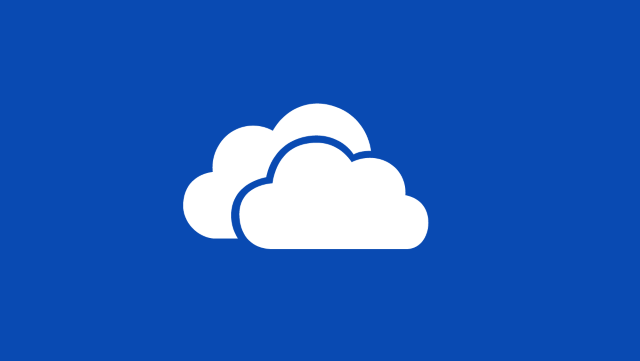
Operētājsistēmā Windows 8 un jaunākās versijās paziņojumu apgabalā atrodiet OneDrive ikonu, noklikšķiniet ar peles labo pogu un atlasiet Iestatījumi. Noklikšķiniet uz Atsaistiet OneDrive opcija Iestatījumi noklikšķiniet uz labi un aizveriet OneDrive logu, kad tas liek jums izveidot jaunu savienojumu.
Lai pabeigtu noņemšanu, dodieties uz Vadības panelis> Programmas un atinstalējiet OneDrive.
Jums var būt nepieciešams restartēt datoru, lai OneDrive noņemšana būtu pabeigta.
Jūs atbrīvojāties no OneDrive: kas tālāk?
Izmantojot OneDrive klātbūtni jūsu datorā, pateicoties deaktivizēšanai vai noņemšanai, jums, iespējams, tiks piedots domāt, ka tas ir “paveikts” - ne gluži. Ja jums ir mobila ierīce ar instalētu vai integrētu OneDrive, jums ir jāpārdomā vēl dažas lietas.
Ja esat Android vai iOS lietotājs, uzdevums ir vienkāršs. Ja vairs neplānojat izmantot OneDrive, atinstalējiet to no sava viedtālruņa vai planšetdatora parastajā veidā. Operētājsistēmā Android pārslēdzieties uz lietotņu atvilktni, pieskarieties un velciet OneDrive ikonu uz Atinstalēt apgabals displejā. Tikmēr IPhone un iPad lietotājiem ilgi vajadzētu pieskarties lietotnes ikonai, līdz X parādās stūrī un pieskarieties šai, lai noņemtu lietotni.
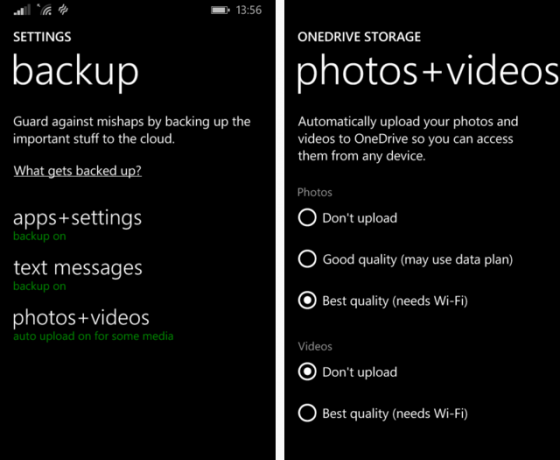
Tomēr Windows Phone īpašniekiem situācija nav tik elastīga. Kamēr jūs varat atvērt Iestatījumi> Dublēt atspējot lietotnes datus un profila iestatījumus un Iestatījumi> Fotoattēli un kamera lai atspējotu fotoattēlu un video augšupielādi, joprojām būs daži dati, kas sinhronizēti pakalpojumā OneDrive, ja vien jūs izmantojat tālruni. Tāpat kā iOS un iCloud, bez OneDrive integrācijas ir ļoti grūti izmantot Windows Phone (un arvien vairāk Windows).
Un neaizmirstiet, ka faktiski no datora nav jānoņem Microsoft mākoņa krātuve. Varbūt jums tāda nebija OneDrive ir pareizi konfigurēts 5 viedie veidi, kā pielāgot un uzlabot OneDrive operētājsistēmā Windows 8.1OneDrive var būt svētība vai lāsts. Tas ir dziļi integrēts Windows 8.1. Jūs vēlēsities to pilnībā izmantot vai pilnībā to atspējot. Mēs varam palīdzēt abos. Lasīt vairāk ?
Vai esat atteicies no OneDrive? Varbūt esat pārgājuši uz vispāratzītāku mākoņu risinājumu vai pavisam pametuši mākoņu krātuvi? Pastāstiet mums vairāk komentāros, kur varat arī uzdot jautājumus par to, ko mēs jums parādījām.
Attēlu kredīti: Rokas ar knaibles Caur Shutterstock
Kristians Kavelijs ir redaktora vietnieks drošības, Linux, DIY, programmēšanas un skaidrojošo tehnoloģiju jautājumos. Viņš arī ražo The Really Useful Podcast un viņam ir liela pieredze darbvirsmas un programmatūras atbalstā. Žurnāla Linux Format līdzstrādnieks Kristians ir Raspberry Pi veidotājs, Lego cienītājs un retro spēļu ventilators.